Windows 11 è un nuovo sistema operativo che Microsoft ha presentato nell'ottobre del 2021. È ancora in fase di sviluppo e molti utenti temono i rischi quando cercano di installare Windows 11 su una macchina funzionante. Perciò, sono più propensi ad eseguire Windows 11 da un'unità USB perché non comporta rischi.
In passato, questa funzione era chiamata Windows To Go, una funzione integrata nativa sin da Windows 8. Tuttavia, Microsoft l'ha disabilitata nelle ultime versioni di Windows 10 e Windows 11. Ma non scoraggiarti, ci sono strumenti di terze parti come UUByte WintoUSB Pro che possono aiutarti a creare un'unità USB Windows To Go da un'immagine ISO di Windows e permetterti di eseguire Windows 11 da una chiavetta USB.
Vantaggi dell'esecuzione di Windows 11 da USB
Semplice. Se stai lavorando da casa e devi passare continuamente tra il tuo computer personale e quello di lavoro, sai quanto sia difficile gestire i file tra questi computer diversi. Non sarebbe meglio se ci fosse un modo per iniziare a lavorare su un file offline sul tuo computer personale e poi completarlo sul computer di lavoro prima di consegnarlo al cliente? Ecco cosa ti consente di fare un Windows USB portatile (Windows To Go).
Puoi portare con te il tuo lavoro o altri file, insieme a un ambiente Windows 11 To Go, all'interno di una chiavetta USB in modo che la prossima volta che ti trovi davanti a un computer o persino a un Mac, puoi iniziare a lavorare come se fossi sullo stesso computer.
Questa funzione era presente in varie distribuzioni Linux, era conosciuta come Linux Live CD. Ora è possibile usufruire di questa funzionalità anche su Windows 11. Puoi creare questa unità USB Windows To Go da Windows 11 ISO utilizzando software specifici come UUByte WinToUSB Pro. Ho preparato questo tutorial per semplificare l'intero processo con UUByte WinToUSB Pro in modo che tu possa seguire facilmente i passaggi e creare una chiavetta USB Windows 11 portatile per te stesso.
Preparazione
Ci sono un paio di cose che dovresti preparare per creare con successo un'unità USB portatile di Windows 11. La cosa più importante è ottenere una chiavetta USB veloce o un SSD se hai abbastanza budget.
Chiavetta USB 3.0 o SSD. Windows 11 verrà messo su un'unità USB e verrà eseguito direttamente da essa. È vitale scegliere un dispositivo USB veloce in modo da poter eseguire Windows 11 senza problemi senza ridurre le prestazioni. Secondo la nostra esperienza, è più consigliato un SSD basato su USB portatile. Se hai un budget limitato, allora acquista una USB verificata per Windows to Go o semplicemente una chiavetta USB 3.0.
Immagine ISO di Windows 11. L'ISO di Windows 11 è disponibile per il download dal sito web di Microsoft. Vai e scarica una copia.
UUByte WintoUSB Pro. Questo è il software che utilizzeremo per creare un'unità USB di Windows To Go da Windows 11 ISO.
Introduzione a WinToUSB Pro
Prima di mostrarti come creare l'unità flash USB di Windows To Go, lascia che ti parli un po' di UUByte WinToUSB Pro. Si tratta di un software molto utile che ti permette di creare queste unità flash USB portatili di Windows To Go per i tuoi dispositivi Windows e Mac. Immagina di eseguire Windows 11 su un Mac senza nemmeno installarlo!
I benefici dell'utilizzo di UUNyte WinToUSB Pro sono molteplici. Supporta tutte le versioni moderne del sistema operativo Windows, a partire da Windows 7 fino a Windows 11. Ha 3 tipi di modalità disco tra cui dischi tradizionali, VHD e VHDX. Funziona con entrambe le modalità di avvio UEFI+GPT e UEFI+MBR in modo da essere coperto che tu stia utilizzando un computer moderno o uno vecchio.
Inoltre, se hai bisogno di utilizzare lo stesso ambiente del sistema operativo Windows che stai utilizzando sul computer attuale, puoi utilizzare UUByte WinToUSB Pro per clonare il sistema operativo attuale su una nuova chiavetta USB o disco rigido, non è necessario fare alcuna impostazione aggiuntiva dopo la migrazione dei dati.
UUByte WinToUSB Pro non ha alcuna limitazione per il tipo o modello di chiavetta USB che utilizzerai per creare l'unità USB di Windows To Go a differenza dello strumento ufficiale di Microsoft che supporta solo alcuni modelli di chiavette USB. E per di più, hanno una versione gratuita di questo utilità disponibile sul loro sito web per provarla prima di decidere se fa per te. Non è fantastico!
Come Eseguire Windows 11 da un'Unità USB
Ora che sappiamo quanto sia utile UUByte WinToUSB Pro, torniamo all'argomento di come creare un Windows To Go USB per Windows 11. Puoi scaricare l'utilità UUByte WinToUSB Pro da questo sito web
Passaggio 1: Una volta che hai raccolto questi 3 prerequisiti per creare un USB Windows To Go per Windows 11, la prima cosa che devi fare è installare il software UUByte WinToUSB Pro sul tuo computer. Questo è un compito molto facile, basta lanciare l'installatore usando il file EXE scaricato dal loro sito web e seguire le istruzioni sullo schermo.
Passaggio 2: Collega un'unità USB o un SSD portatile al computer e poi avvia l'utilità UUByte WinTOUSB Pro dal collegamento sul desktop.
Passaggio 3: La prima finestra che si apre ti darà l'opzione di selezionare il sistema di destinazione dove desideri utilizzare questa USB Windows To Go; può essere un computer Windows o un dispositivo Mac. Clicca sul pulsante Avanti accanto all'opzione rispettiva per passare alla finestra successiva.
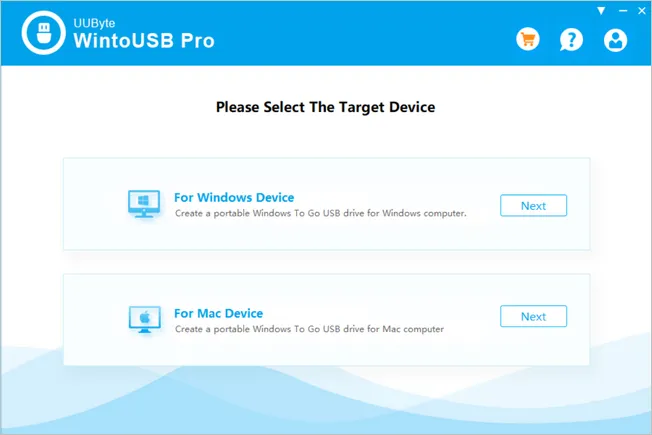
Passaggio 4: Nella finestra successiva, seleziona l'opzione Clona sistema operativo nativo se vuoi creare una copia del sistema operativo attuale o Dall'immagine del file ISO di Windows se vuoi creare l'USB Windows To Go dall'immagine del file ISO di Windows 11. Nel caso tu abbia scelto la seconda opzione, clicca sul pulsante di navigazione per selezionare il file immagine ISO di Windows 11 che hai scaricato e seleziona l'opzione Imposta automaticamente dal menu a discesa. Una volta fatto, clicca sul pulsante Avanti.
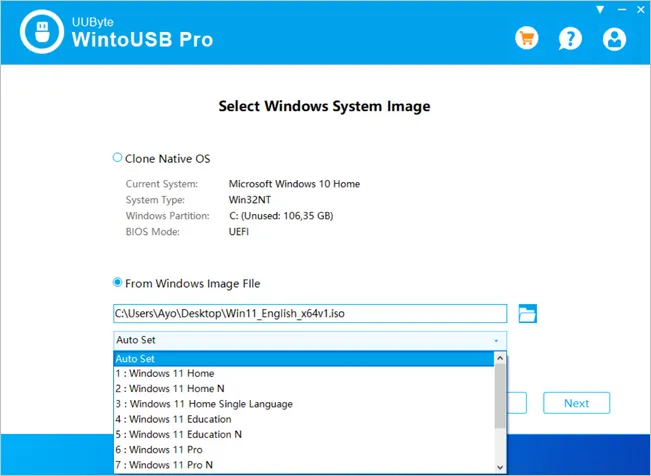
Passaggio 5: Ora devi selezionare l'unità flash USB in questa nuova finestra e poi cliccare su Avanti per continuare.
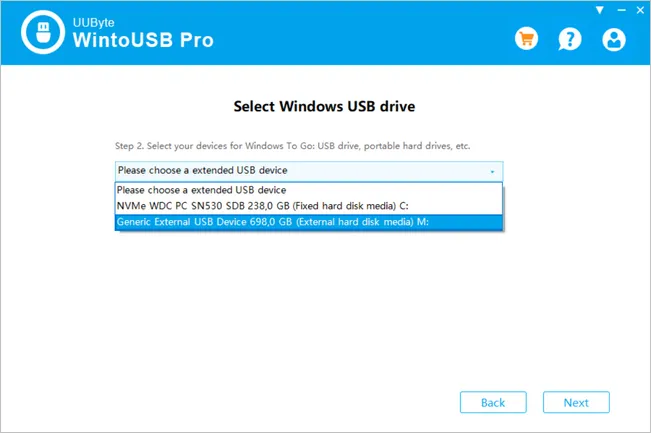
Passaggio 6: Successivamente, devi selezionare UEFI+GPT come modalità di avvio nel caso tu stia utilizzando un computer moderno. Sotto la modalità di configurazione, seleziona Tradizionale come modalità disco
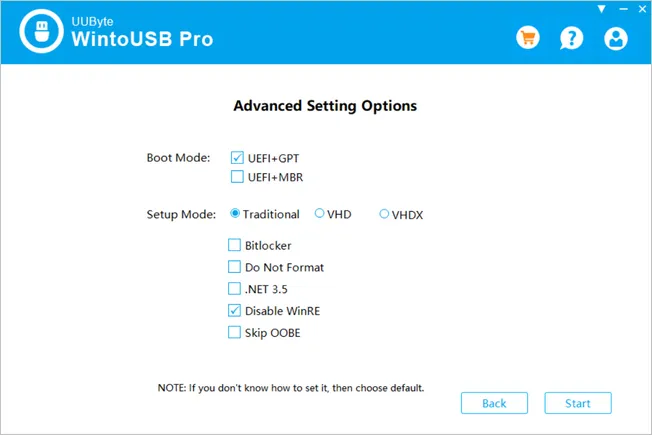
Passaggio 7: Ora clicca su Avvia per iniziare il processo di installazione di Windows 11 sull'unità USB. Devi essere paziente mentre questo processo è in corso poiché ci vogliono circa 30 minuti per completarlo.
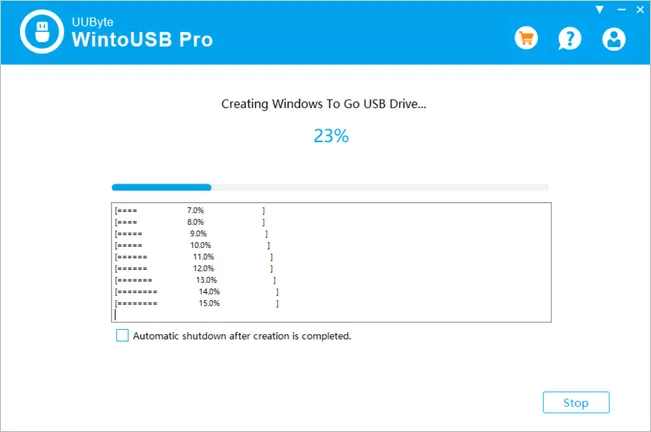
Passaggio 8: Una volta completato il processo, puoi chiudere l'app UUByte WinToUSB Pro e rimuovere il Windows To Go USB.
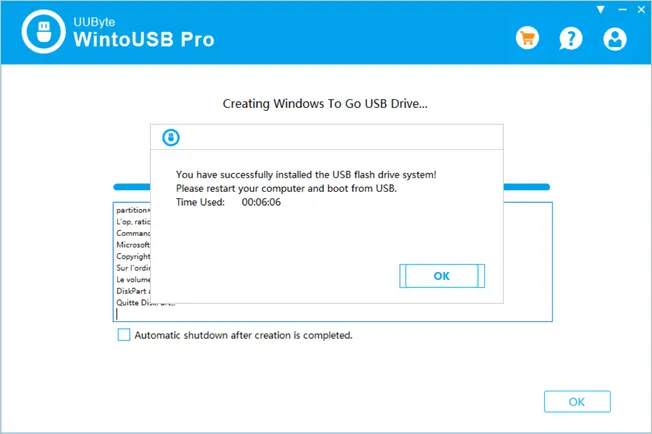
Passaggio 9: Quando desideri utilizzarlo, avvia semplicemente il computer da questa chiavetta USB portatile con Windows 11. Attendi un po' e completa le impostazioni iniziali di Windows 11, inclusa la regione, la lingua, il fuso orario e la rete.
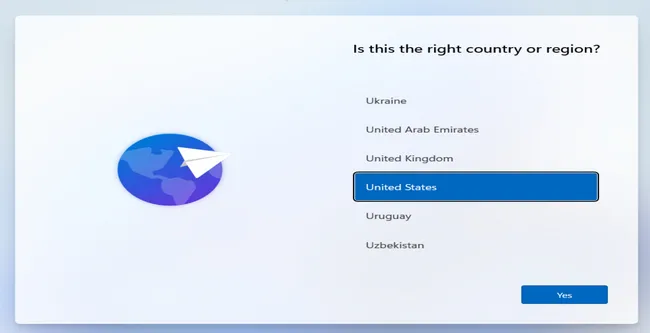
Passaggio 10: Dopo diversi riavvii, accederai a un ambiente operativo portatile completamente funzionale di Windows 11.
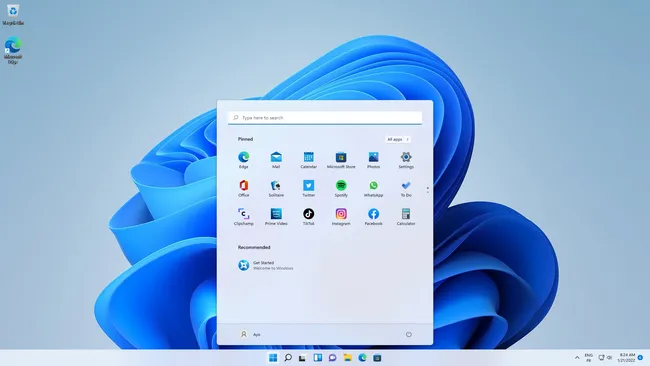
Ricorda, ci sono altri strumenti premium disponibili per creare un Windows To Go USB. Tuttavia, non sono affidabili come UUByte WinToUSB Pro, la maggior parte di essi non offre nemmeno l'opzione per un supporto tecnico dedicato nel caso in cui incontri un problema e hai bisogno di aiuto.


